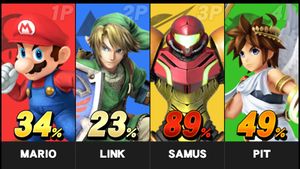「ボタン設定」の版間の差分
細 (→ニンテンドー3DS) |
(総合化) |
||
| 1行目: | 1行目: | ||
| − | [[ | + | 『[[スマブラX]]』と『[[スマブラWii U]]』では、様々なコントローラーに対応し、ボタンの操作割り当てを変更することができる。ここでは、使用できるコントローラー、および[[オプション]]の'''{{PAGENAME}}'''から設定できる項目について解説する。『[[スマブラ3DS]]』にもボタン設定のオプションがあるが、設定方法は少し異なる。詳しくは、[[#ニンテンドー3DS]]にて。 |
| − | + | ボタン設定は、「[[大乱闘]]」またはオプションのメニュー画面で作成した[[おなまえ]]に紐付けて変更することができる。<br /> | |
| + | それぞれのボタン操作を、攻撃、必殺ワザ、ジャンプ、シールド、つかみに変更できる(移動とポーズに入るためのボタンは変更不可)。Cスティック(右スティック)のみ、スマッシュ攻撃のコマンドが振り分けられている。アピールで使う十字ボタンも上・横・下で個別に変更できる。「はじいてジャンプ」、攻撃ボタンと必殺ワザボタン同時押しでスマッシュ攻撃を出せるようになる「【攻撃】+【必殺ワザ】スマッシュ」(『スマブラfor』から)の機能の有無も設定できる。どちらも初期設定はON。 | ||
| − | |||
| − | + | なお、当WIKIではコントロールを解説する際は、[[#ニンテンドーゲームキューブコントローラ]]を前提にした解説で行っている。Cスティックは、他のコントローラーにおける右スティックのことを指している。 | |
| − | + | == 使用できるコントローラー == | |
| + | === 大乱闘スマッシュブラザーズX === | ||
| + | {| class="wikitable" | ||
| + | |- | ||
| + | | [[ファイル:ボタン設定 (X) ゲームキューブコントローラ.jpg|300px]] || [[ファイル:ボタン設定 (X) ヌンチャク.jpg|300px]] | ||
| + | |- | ||
| + | ! [[#ニンテンドーゲームキューブコントローラ|ニンテンドーゲームキューブコントローラ]] !! [[#ヌンチャク|ヌンチャク]] | ||
| + | |- | ||
| + | | [[ファイル:ボタン設定 (X) Wiiリモコン.jpg|300px]] || [[ファイル:ボタン設定 (X) クラシックコントローラ.jpg|300px]] | ||
| + | |- | ||
| + | ! [[#Wiiリモコン|Wiiリモコン]] !! クラシックコントローラ | ||
| + | |} | ||
| − | == | + | === 大乱闘スマッシュブラザーズ for Wii U === |
| − | + | {{節スタブ|クラシックコントローラ接続時の画像。}} | |
| − | + | {|class="wikitable" style="text-align:center;margin:1em auto 1em auto;" | |
| − | + | |-style="vertical-align:bottom" | |
| − | + | !width=70px style="padding:0px;"| | |
| − | + | !width=70px style="padding:0px;"| | |
| − | + | !width=70px style="padding:0px;"| | |
| − | + | !width=70px style="padding:0px;"| | |
| − | + | !width=70px style="padding:0px;"| | |
| − | + | !width=70px style="padding:0px;"| | |
| − | {{ | + | |-style="vertical-align:bottom" |
| − | + | |colspan=1| | |
| − | + | |colspan=2|[[ファイル:SSB4U ボタン設定 Wii U Game Pad.jpg|300px]] | |
| − | + | |colspan=2|[[ファイル:公式 きょうの1枚 2014年11月21日b.jpg|300px]] | |
| − | + | |colspan=1| | |
| − | + | |- | |
| − | + | !colspan=6|標準コントローラー([[#Wii U GamePad|Wii U GamePad]] / Wii U PRO コントローラ / クラシックコントローラ) | |
| − | |- style="vertical-align: | + | |- |
| − | | | + | |colspan=2|[[ファイル:SSB4U ボタン設定 GCコントローラー.jpg|300px]] |
| − | + | |colspan=2|[[ファイル:SSB4U ボタン設定 Wiiリモコン.jpg|300px]] | |
| − | + | |colspan=2|[[ファイル:SSB4U ボタン設定 ヌンチャク.jpg|300px]] | |
| − | + | |- | |
| − | + | !colspan=2|[[#ニンテンドーゲームキューブコントローラ|ニンテンドーゲームキューブコントローラ]] | |
| − | + | !colspan=2|[[#Wiiリモコン|Wiiリモコン]] | |
| − | + | !colspan=2|[[#ヌンチャク|Wiiリモコン+ヌンチャク]] | |
| − | + | |- | |
| − | + | |colspan=2|[[ファイル:SSB4U ボタン設定 3DS.jpg|300px]] | |
| − | + | |- | |
| − | + | !colspan=2|[[#ニンテンドー3DS|ニンテンドー3DS]] | |
| − | |||
| − | |||
| − | |||
| − | |||
| − | |||
| − | |||
| − | |||
| − | |||
| − | |||
| − | |||
| − | |||
| − | |||
| − | |||
| − | |||
| − | |||
| − | |||
| − | |||
| − | |||
| − | |||
| − | |||
| − | |||
| − | |||
| − | |||
| − | |||
| − | |||
| − | |||
| − | |||
| − | |||
| − | |||
| − | |||
| − | |||
| − | |||
| − | |||
| − | |||
| − | |||
| − | |||
| − | |||
| − | |||
| − | |||
| − | |||
| − | | | ||
| − | |||
| − | |||
| − | |||
| − | |||
| − | |||
| − | |||
| − | |||
| − | |||
| − | |||
| − | |||
| − | |||
| − | |||
| − | |||
| − | |||
| − | |||
| − | |||
| − | |||
| − | |||
| − | |||
| − | |||
| − | |||
| − | |||
| − | |||
| − | |||
| − | |||
| − | |||
| − | |||
| − | |||
| − | |||
| − | |||
| − | |||
| − | |||
| − | |||
| − | |||
| − | |||
| − | |||
| − | |||
| − | |||
| − | |||
| − | |||
| − | |||
| − | |||
| − | |||
| − | |||
| − | |||
| − | |||
| − | |||
| − | |||
| − | |||
| − | |||
| − | | | ||
| − | |||
| − | |||
| − | |||
| − | |||
| − | |||
| − | |||
| − | |||
| − | |||
| − | |||
| − | |||
| − | |||
| − | |||
| − | |||
| − | |||
| − | |||
| − | |||
| − | |||
| − | |||
| − | |||
| − | |||
| − | |||
| − | |||
| − | |||
| − | |||
| − | |||
| − | |||
| − | |||
| − | |||
| − | |||
| − | |||
| − | |||
| − | |||
| − | |||
| − | |||
| − | |||
| − | |||
| − | |||
| − | |||
| − | |||
| − | |||
| − | |||
| − | |||
| − | |||
| − | |||
| − | |||
| − | |||
| − | |||
| − | |||
| − | |||
| − | |||
| − | |||
| − | |||
| − | |||
|} | |} | ||
| − | + | == コントローラーの詳細 == | |
| − | + | === ニンテンドーゲームキューブコントローラ === | |
| − | + | 『スマブラWii U』では、周辺機器の「[[Wii U用 ゲームキューブコントローラ接続タップ]]」が必要。1台でコントローラーを4つ接続でき、2台使えば8台接続可能。 | |
| − | |||
| − | == | ||
| − | |||
| − | |||
| − | |||
| − | |||
| − | |||
| − | |||
| − | === | ||
| − | [[ | ||
| − | |||
| − | |||
| − | |||
| − | |||
| − | |||
{{-}} | {{-}} | ||
| − | |||
=== Wiiリモコン === | === Wiiリモコン === | ||
| − | |||
リモコンを方向キーが左側になるよう横向きにして持つ。<br /> | リモコンを方向キーが左側になるよう横向きにして持つ。<br /> | ||
ダッシュは十字横を二度押し。アピールは、ボタンひと押しでは上、横または下に方向入力しながらボタンを押すことで対応したものを出すことができる。 | ダッシュは十字横を二度押し。アピールは、ボタンひと押しでは上、横または下に方向入力しながらボタンを押すことで対応したものを出すことができる。 | ||
| + | |||
| + | 『スマブラX』では、[[キャラクターセレクト画面]]でファイターを選んだ時にWiiリモコンから専用の音が鳴る。音声については、[https://www.ssbwiki.com/Wii_Remote_selection_sound Wii Remote selection sound - SmashWiki, the Super Smash Bros. wiki]を参照。 | ||
{{-}} | {{-}} | ||
| − | === | + | === ヌンチャク === |
| − | |||
Wiiリモコンを素早く振ることでスマッシュ攻撃を出す「ふってスマッシュ」という機能があり、振った方向に応じたスマッシュ攻撃を出す。[[スマッシュホールド]]はできない。初期設定はOFF。 | Wiiリモコンを素早く振ることでスマッシュ攻撃を出す「ふってスマッシュ」という機能があり、振った方向に応じたスマッシュ攻撃を出す。[[スマッシュホールド]]はできない。初期設定はOFF。 | ||
| + | {{-}} | ||
| − | + | === ニンテンドー3DS === | |
| + | 『スマブラ3DS』では、「ジャンプ」×2、「攻撃」、「必殺ワザ」、「シールド」、「つかみ」のパネルを並べ替えて設定する。アピールの十字ボタンは変更できない。<br /> | ||
| + | Newニンテンドー3DSはZRボタンがつかみ、ZLボタンがシールド、Cスティックがスマッシュ攻撃に設定されている。これらは両機種ともに変更できない。 | ||
| − | + | 『スマブラWii U』では、「[[大乱闘]]」モードでのみコントローラーとして使用できる。接続には『スマブラ3DS』かツールソフト『[[スマブラコントローラー]]』が必要。詳しくは、[[3DS/Wii U 連動]]にて。<br /> | |
| − | [[ | + | なお、New3DSで接続しても設定画面は通常3DSで表示される。 |
| − | |||
| + | 両機種ともに、周辺機器の拡張スライドバッドには対応していない。 | ||
{{-}} | {{-}} | ||
| − | === | + | === Wii U GamePad === |
| − | [[ファイル: | + | [[ファイル:スマブラ4U 大乱闘モード Game Pad画面.jpg|300px|サムネイル|Wii U GamePadの蓄積ダメージ画面。]] |
| + | また、「[[大乱闘]]」モード及び「[[ワールドスマッシュ]]」では、GamePadの画面がファイターの[[蓄積ダメージ]]画面に切り替わる機能があり、画面をタッチすることで試合画面に切り替えることができる。[[8人乱闘]]時はファイターのイラストのみが表示され、蓄積ダメージは表示されない。 | ||
| − | + | なお、コントローラーの仕様上1台しか接続できない。 | |
| − | |||
| − | |||
| − | |||
| − | |||
| − | |||
| − | |||
| − | |||
{{-}} | {{-}} | ||
| − | == | + | == Cスティック(右スティック)の操作 == |
| − | + | === 大乱闘スマッシュブラザーズDX === | |
| − | + | 1人用のゲームモードと対戦モードで機能が異なる。1人用のゲームモードでは、上下に入力することで、カメラをズームイン・アウトできる。対戦モードでは、『スマブラX』のスマッシュ攻撃と同じように、地上ではスマッシュ攻撃、空中では空中攻撃が出る。 | |
| − | === | + | === 大乱闘スマッシュブラザーズX以降 === |
必殺ワザとジャンプを除き、設定ごとに、空中で入力したときのアクションが異なる。 | 必殺ワザとジャンプを除き、設定ごとに、空中で入力したときのアクションが異なる。 | ||
*'''スマッシュ攻撃''' | *'''スマッシュ攻撃''' | ||
| − | ** | + | **『スマブラX』と『スマブラfor』で仕様が異なる。 |
| − | ** | + | ***『スマブラX』では、[[スマッシュホールド]]には対応していない。また、コントロールスティックとの併用で[[シフト]]入力することができる。 |
| + | ***『スマブラfor』では、そのまま倒しっぱなしにすることで[[スマッシュホールド]]可能。また、Cスティックだけでもシフト入力に対応するようになった。 | ||
| + | **ダッシュ中に入力するとダッシュ攻撃、空中で入力すると空中攻撃を出す。 | ||
*'''攻撃''' | *'''攻撃''' | ||
**斜め入力だと弱攻撃が出る。そのため、横強攻撃の[[シフト]]ができない。 | **斜め入力だと弱攻撃が出る。そのため、横強攻撃の[[シフト]]ができない。 | ||
| − | ** | + | **ダッシュ中に入力するとダッシュ攻撃、空中で入力すると空中攻撃を出す。 |
*'''必殺ワザ''' | *'''必殺ワザ''' | ||
**横入力は横必殺ワザだが、[[先行入力]]で通常必殺ワザが出る。 | **横入力は横必殺ワザだが、[[先行入力]]で通常必殺ワザが出る。 | ||
| 257行目: | 106行目: | ||
**ボタン入力と同様で、Cスティックであることで変わることは特にない。 | **ボタン入力と同様で、Cスティックであることで変わることは特にない。 | ||
**空中で入力すると緊急回避になる。 | **空中で入力すると緊急回避になる。 | ||
| + | |||
| + | == 設定について == | ||
| + | *つかみボタンには、シールドと攻撃の2つを一度に入力する機能が備わっている。ボタン押しっぱなしでつかみ動作終了後にシールドを張る。そのため、つかみができない状態などで入力すると別の動作に変わる。[[つかみ#振り向きつかみ|振り向きつかみ]]で操作が遅れると横強攻撃が出るのはこれによるもの。詳しくは[https://www30.atwiki.jp/ssb4_kensyou/pages/80.html ボタン設定 - スマブラfor 3DS/WiiU 検証wiki - アットウィキ]にて。 | ||
| + | *「はじいてジャンプ」をOFFにすると、上強攻撃を出そうとしてジャンプが暴発することが無くなる利点があるが、[[ガードキャンセル]]上スマッシュの操作がスティック上と攻撃ボタンに加え、ジャンプボタンも押さなくてはならなくなるため難しくなる。[[#ジャンプキャンセル]]も同様の理由で必要な操作が増え出しにくくなってしまう。 | ||
| + | |||
| + | == 振動機能 == | ||
| + | 『[[スマブラDX]]』と『スマブラX』では、[[オプション]]からコントローラーごとに振動の有無を変更できる。[[おなまえ]]ごとに設定することもでき、その場合はコントローラーごとの設定よりも優先される。 | ||
| + | |||
| + | 『スマブラWii U』では、おなまえごとに、コントローラー別、または全てのコントローラーで対戦中の振動機能を変えることができる。また、おなまえ登録画面ではメニュー画面など対戦外を含む全ての振動機能の有無を設定できる。 | ||
== 関連項目 == | == 関連項目 == | ||
*[[微動術]] - Cスティックがあるコントローラーを使ったプレイスタイル、及びそれを利用した操作テクニック。 | *[[微動術]] - Cスティックがあるコントローラーを使ったプレイスタイル、及びそれを利用した操作テクニック。 | ||
| + | {{テンプレート:ゲームモード X}} | ||
| + | {{テンプレート:ゲームモード for}} | ||
{{デフォルトソート:ほたんせつてい}} | {{デフォルトソート:ほたんせつてい}} | ||
[[カテゴリ:ゲームプレイ]] | [[カテゴリ:ゲームプレイ]] | ||
| + | [[カテゴリ:オプション]] | ||
2018年8月8日 (水) 06:39時点における版
『スマブラX』と『スマブラWii U』では、様々なコントローラーに対応し、ボタンの操作割り当てを変更することができる。ここでは、使用できるコントローラー、およびオプションのボタン設定から設定できる項目について解説する。『スマブラ3DS』にもボタン設定のオプションがあるが、設定方法は少し異なる。詳しくは、#ニンテンドー3DSにて。
ボタン設定は、「大乱闘」またはオプションのメニュー画面で作成したおなまえに紐付けて変更することができる。
それぞれのボタン操作を、攻撃、必殺ワザ、ジャンプ、シールド、つかみに変更できる(移動とポーズに入るためのボタンは変更不可)。Cスティック(右スティック)のみ、スマッシュ攻撃のコマンドが振り分けられている。アピールで使う十字ボタンも上・横・下で個別に変更できる。「はじいてジャンプ」、攻撃ボタンと必殺ワザボタン同時押しでスマッシュ攻撃を出せるようになる「【攻撃】+【必殺ワザ】スマッシュ」(『スマブラfor』から)の機能の有無も設定できる。どちらも初期設定はON。
なお、当WIKIではコントロールを解説する際は、#ニンテンドーゲームキューブコントローラを前提にした解説で行っている。Cスティックは、他のコントローラーにおける右スティックのことを指している。
使用できるコントローラー
大乱闘スマッシュブラザーズX
 |

|
| ニンテンドーゲームキューブコントローラ | ヌンチャク |
|---|---|
 |

|
| Wiiリモコン | クラシックコントローラ |
大乱闘スマッシュブラザーズ for Wii U
| この節の加筆が望まれています。 | |
| 主に: クラシックコントローラ接続時の画像。 | |

|

|
||||
| 標準コントローラー(Wii U GamePad / Wii U PRO コントローラ / クラシックコントローラ) | |||||

|

|

| |||
| ニンテンドーゲームキューブコントローラ | Wiiリモコン | Wiiリモコン+ヌンチャク | |||

| |||||
| ニンテンドー3DS | |||||
コントローラーの詳細
ニンテンドーゲームキューブコントローラ
『スマブラWii U』では、周辺機器の「Wii U用 ゲームキューブコントローラ接続タップ」が必要。1台でコントローラーを4つ接続でき、2台使えば8台接続可能。
Wiiリモコン
リモコンを方向キーが左側になるよう横向きにして持つ。
ダッシュは十字横を二度押し。アピールは、ボタンひと押しでは上、横または下に方向入力しながらボタンを押すことで対応したものを出すことができる。
『スマブラX』では、キャラクターセレクト画面でファイターを選んだ時にWiiリモコンから専用の音が鳴る。音声については、Wii Remote selection sound - SmashWiki, the Super Smash Bros. wikiを参照。
ヌンチャク
Wiiリモコンを素早く振ることでスマッシュ攻撃を出す「ふってスマッシュ」という機能があり、振った方向に応じたスマッシュ攻撃を出す。スマッシュホールドはできない。初期設定はOFF。
ニンテンドー3DS
『スマブラ3DS』では、「ジャンプ」×2、「攻撃」、「必殺ワザ」、「シールド」、「つかみ」のパネルを並べ替えて設定する。アピールの十字ボタンは変更できない。
Newニンテンドー3DSはZRボタンがつかみ、ZLボタンがシールド、Cスティックがスマッシュ攻撃に設定されている。これらは両機種ともに変更できない。
『スマブラWii U』では、「大乱闘」モードでのみコントローラーとして使用できる。接続には『スマブラ3DS』かツールソフト『スマブラコントローラー』が必要。詳しくは、3DS/Wii U 連動にて。
なお、New3DSで接続しても設定画面は通常3DSで表示される。
両機種ともに、周辺機器の拡張スライドバッドには対応していない。
Wii U GamePad
また、「大乱闘」モード及び「ワールドスマッシュ」では、GamePadの画面がファイターの蓄積ダメージ画面に切り替わる機能があり、画面をタッチすることで試合画面に切り替えることができる。8人乱闘時はファイターのイラストのみが表示され、蓄積ダメージは表示されない。
なお、コントローラーの仕様上1台しか接続できない。
Cスティック(右スティック)の操作
大乱闘スマッシュブラザーズDX
1人用のゲームモードと対戦モードで機能が異なる。1人用のゲームモードでは、上下に入力することで、カメラをズームイン・アウトできる。対戦モードでは、『スマブラX』のスマッシュ攻撃と同じように、地上ではスマッシュ攻撃、空中では空中攻撃が出る。
大乱闘スマッシュブラザーズX以降
必殺ワザとジャンプを除き、設定ごとに、空中で入力したときのアクションが異なる。
- スマッシュ攻撃
- 攻撃
- 斜め入力だと弱攻撃が出る。そのため、横強攻撃のシフトができない。
- ダッシュ中に入力するとダッシュ攻撃、空中で入力すると空中攻撃を出す。
- 必殺ワザ
- 横入力は横必殺ワザだが、先行入力で通常必殺ワザが出る。
- ジャンプ
- コントロールスティック同様にショートジャンプ対応。
- シールド
- Cスティックだけではシールドシフトはできない。
- 空中で入力すると緊急回避になる。
- つかみ
- ボタン入力と同様で、Cスティックであることで変わることは特にない。
- 空中で入力すると緊急回避になる。
設定について
- つかみボタンには、シールドと攻撃の2つを一度に入力する機能が備わっている。ボタン押しっぱなしでつかみ動作終了後にシールドを張る。そのため、つかみができない状態などで入力すると別の動作に変わる。振り向きつかみで操作が遅れると横強攻撃が出るのはこれによるもの。詳しくはボタン設定 - スマブラfor 3DS/WiiU 検証wiki - アットウィキにて。
- 「はじいてジャンプ」をOFFにすると、上強攻撃を出そうとしてジャンプが暴発することが無くなる利点があるが、ガードキャンセル上スマッシュの操作がスティック上と攻撃ボタンに加え、ジャンプボタンも押さなくてはならなくなるため難しくなる。#ジャンプキャンセルも同様の理由で必要な操作が増え出しにくくなってしまう。
振動機能
『スマブラDX』と『スマブラX』では、オプションからコントローラーごとに振動の有無を変更できる。おなまえごとに設定することもでき、その場合はコントローラーごとの設定よりも優先される。
『スマブラWii U』では、おなまえごとに、コントローラー別、または全てのコントローラーで対戦中の振動機能を変えることができる。また、おなまえ登録画面ではメニュー画面など対戦外を含む全ての振動機能の有無を設定できる。
関連項目
- 微動術 - Cスティックがあるコントローラーを使ったプレイスタイル、及びそれを利用した操作テクニック。
| ゲームモード (X) | |
| みんなで | 大乱闘 - スペシャル乱闘 - かちぬけ - トーナメント - おなまえ |
| ひとりで | シンプル - 亜空の使者 - オールスター - イベント戦 - 競技場 (ターゲットをこわせ!! - ホームランコンテスト - 組み手 - ボスバトル) - トレーニング |
| オンライン | ニンテンドーWi-Fiコネクション |
| コレクション | シール&フィギュア (フィギュア名鑑 - フィギュアディスプレイ - コインシューター - シール名鑑 - シールディスプレイ) - ステージ作り - アルバム - クリアゲッター - リプレイ - 名作トライアル - ゲーム年表 |
| オプション | オプション |
| データ集 | ムービー - 戦いの記録 (対戦記 - カウント集 - おしらせ) - サウンドテスト |